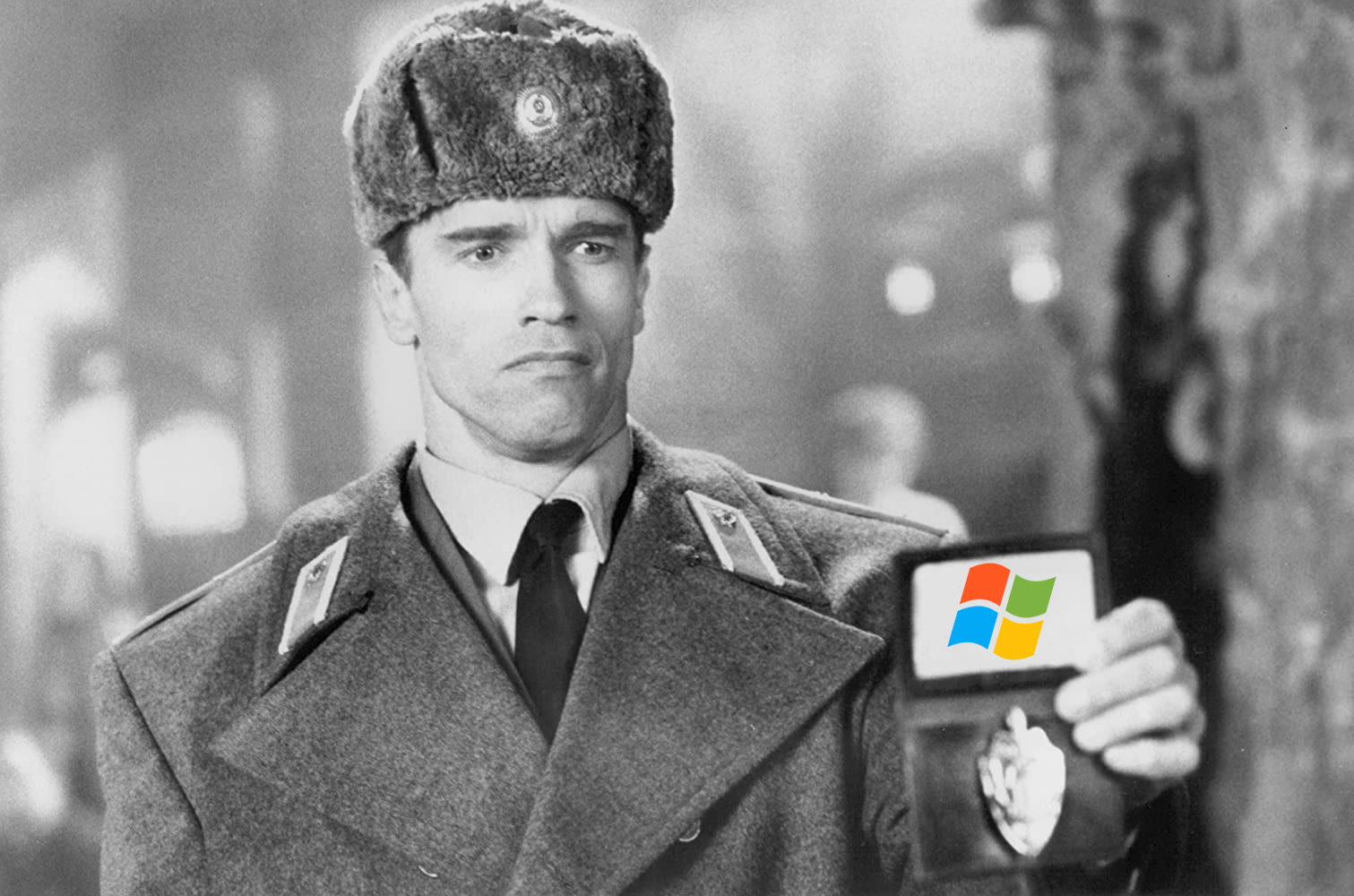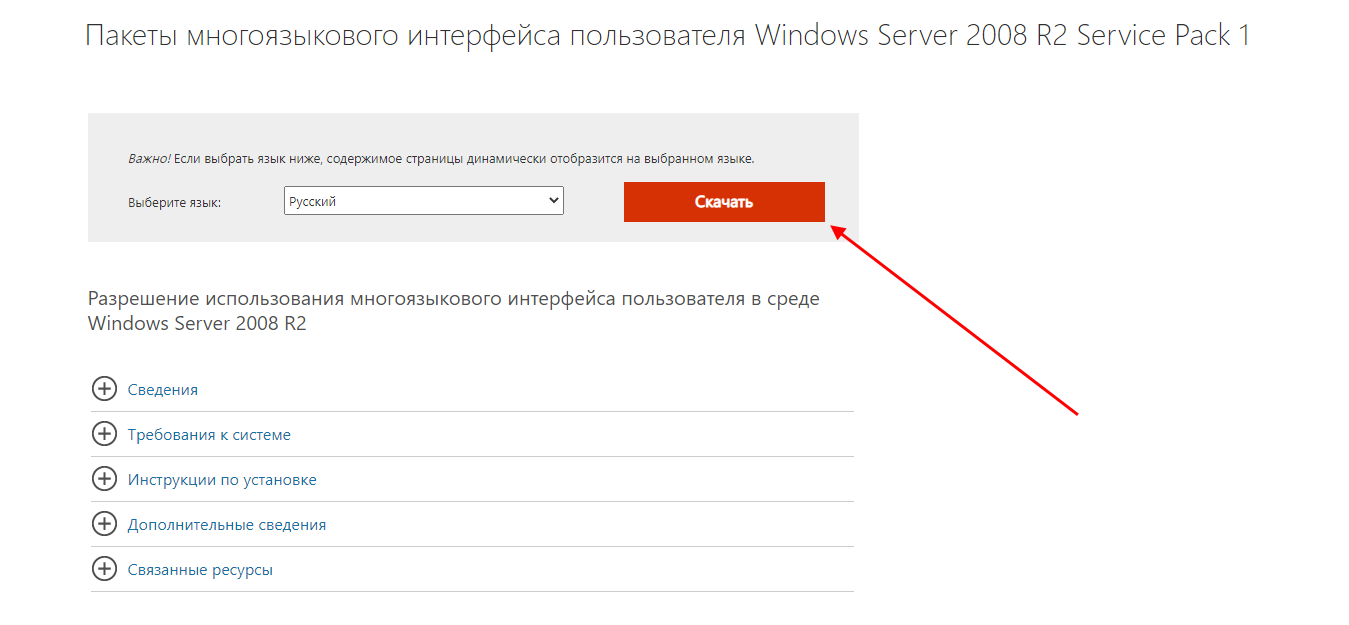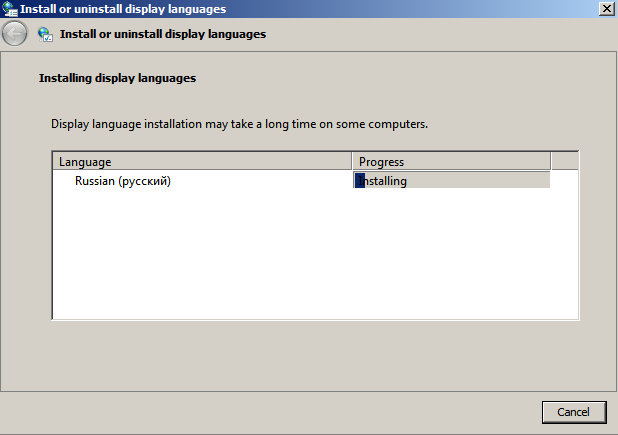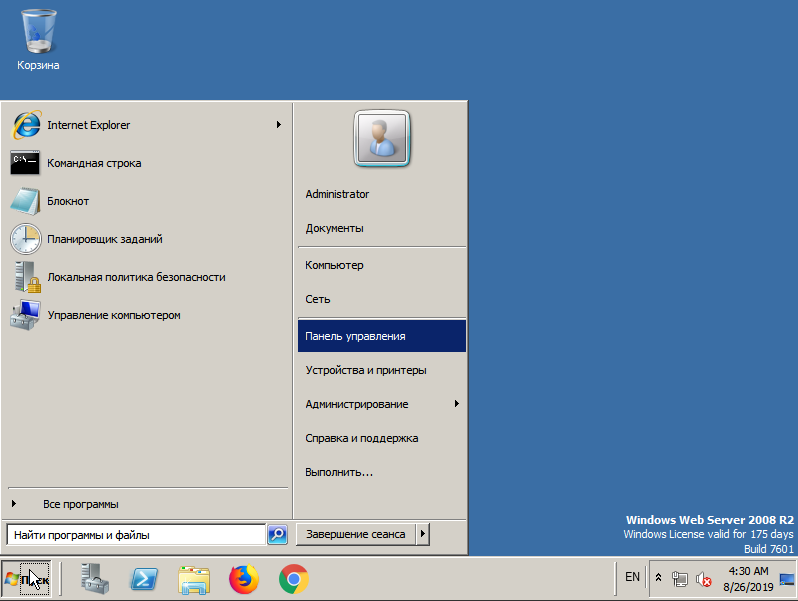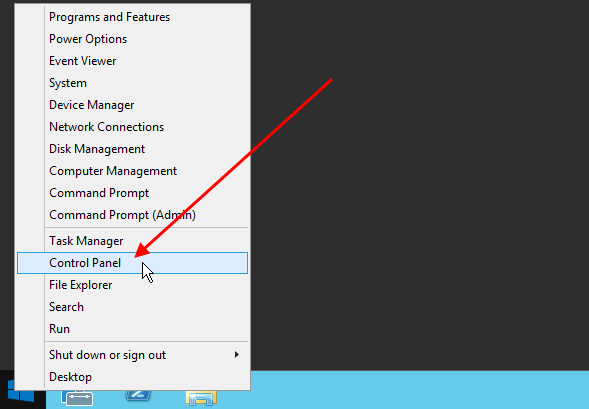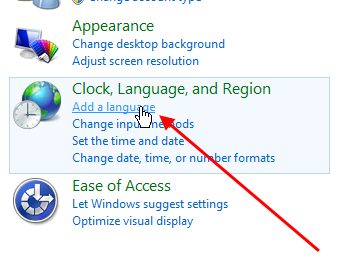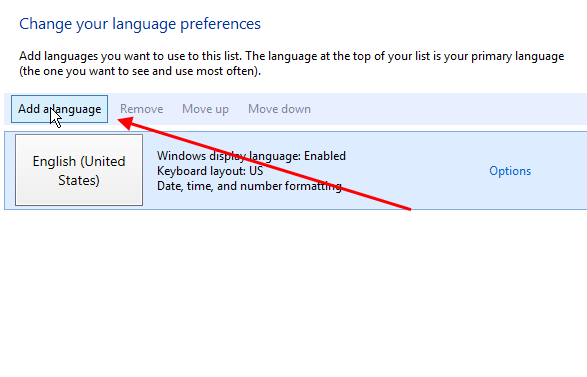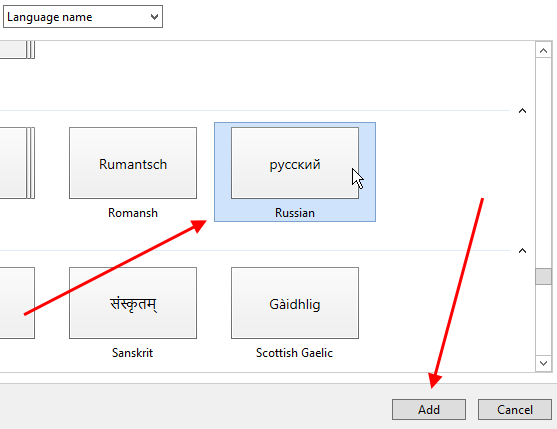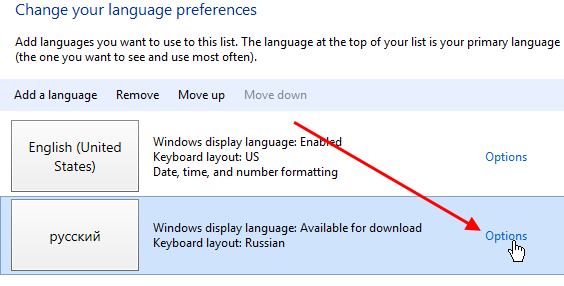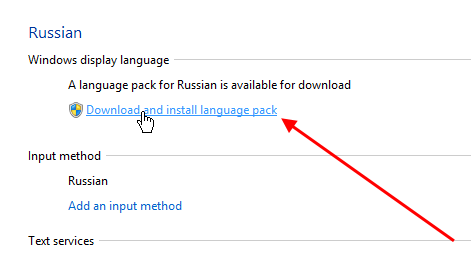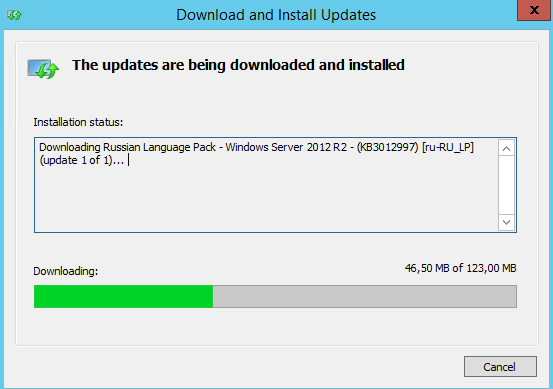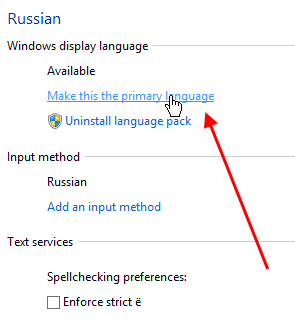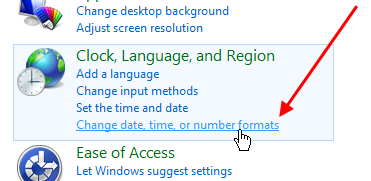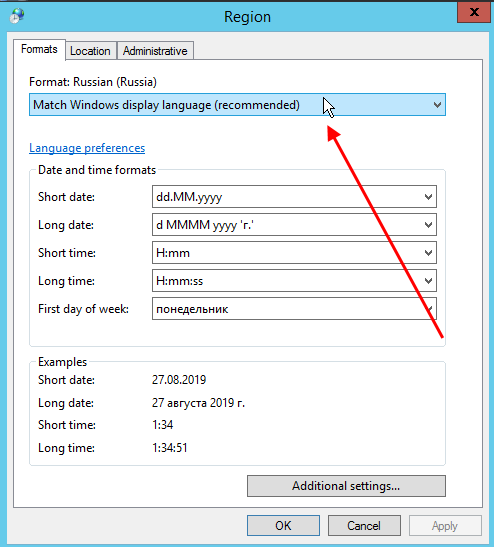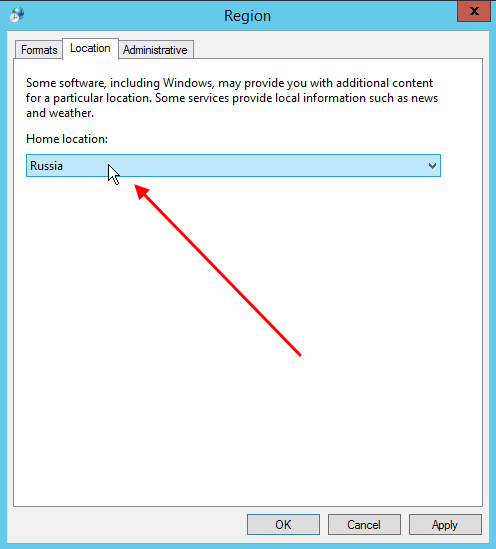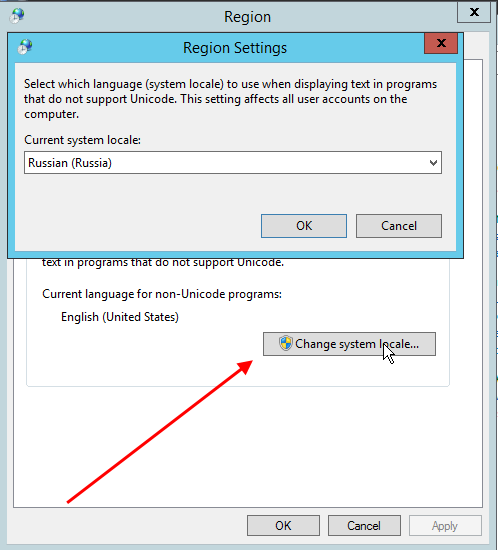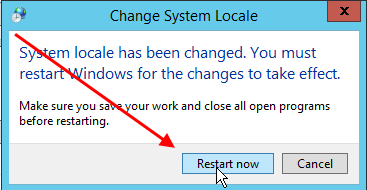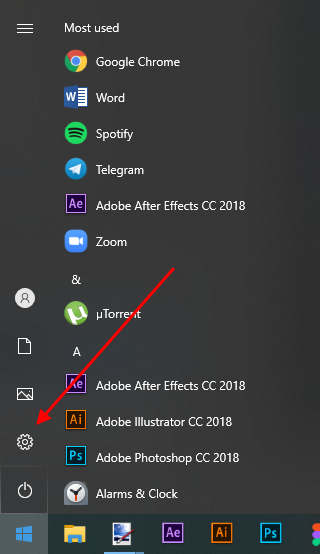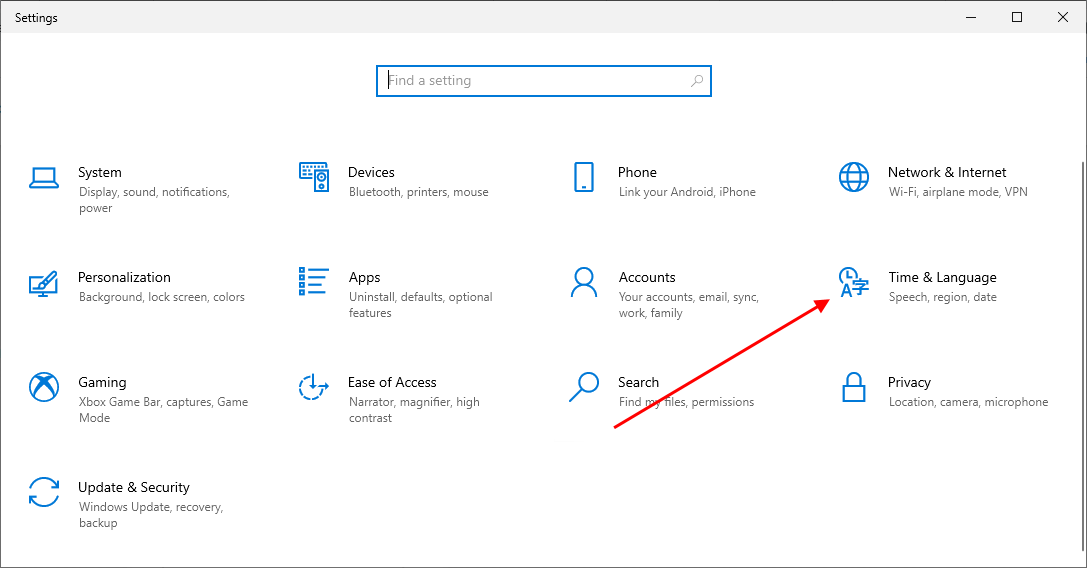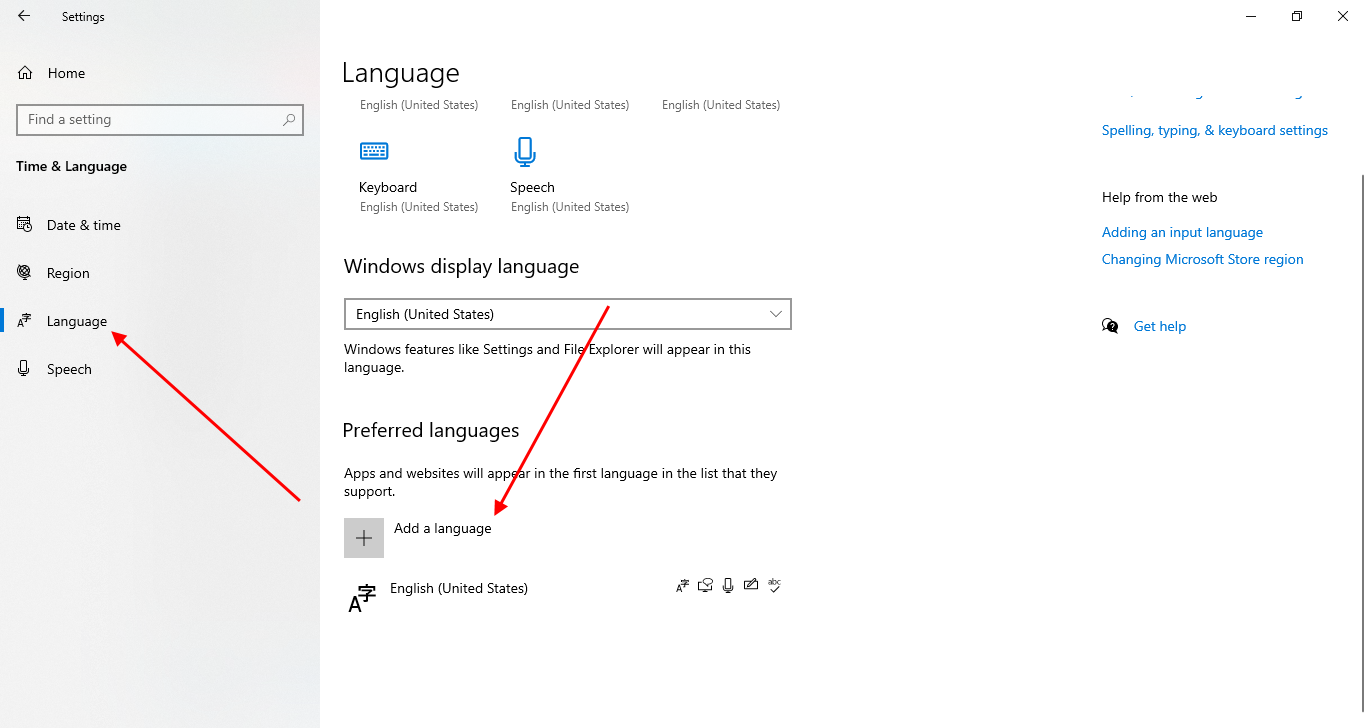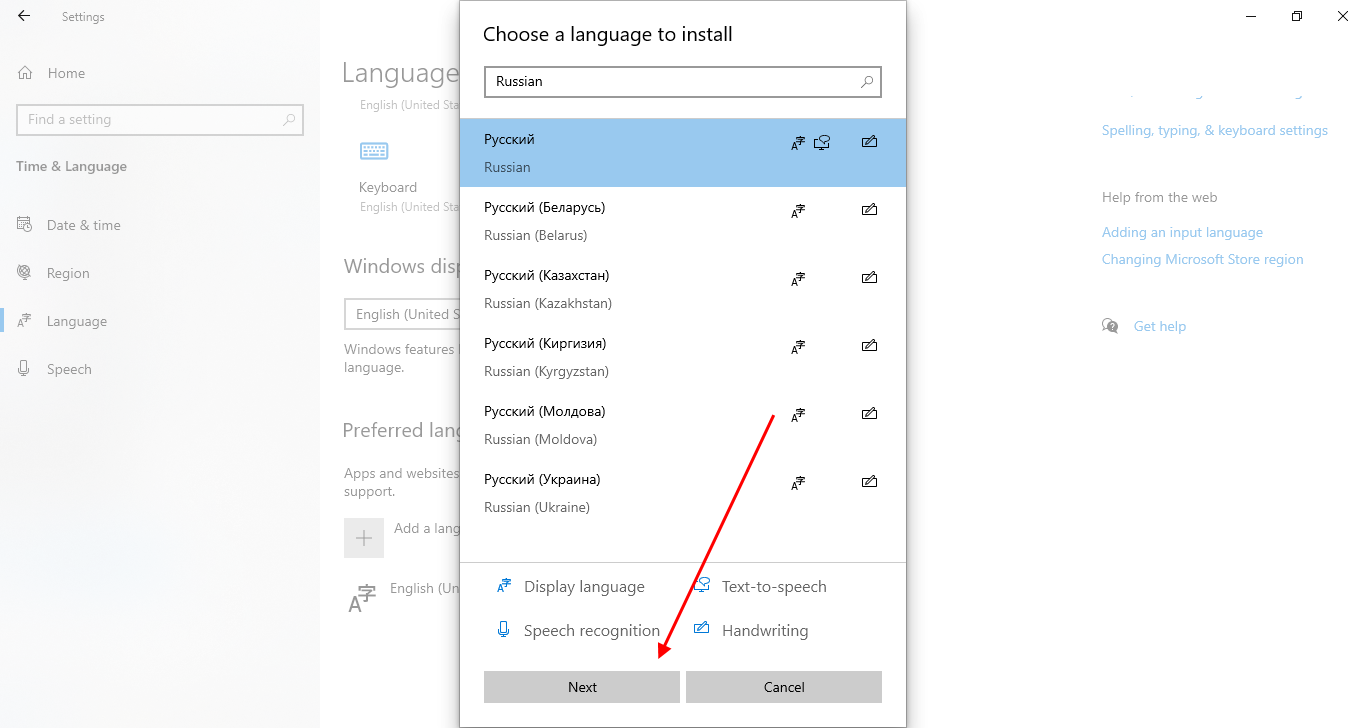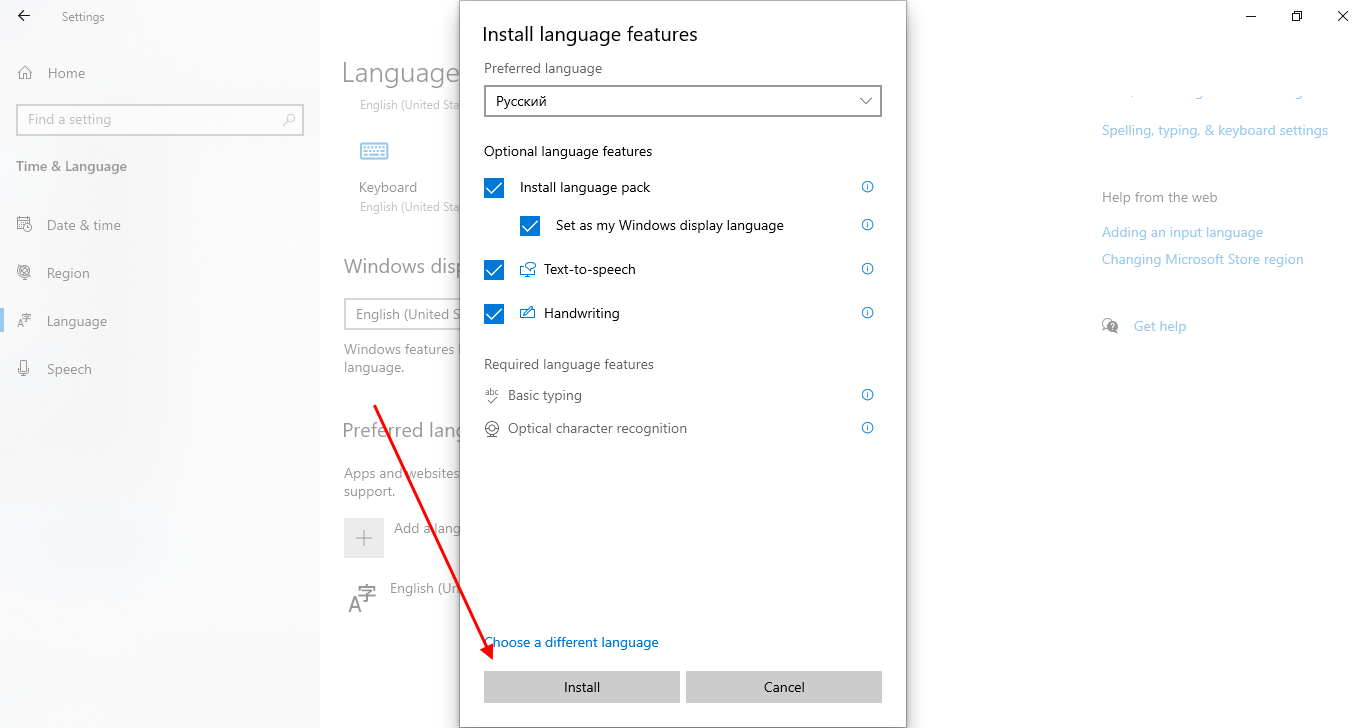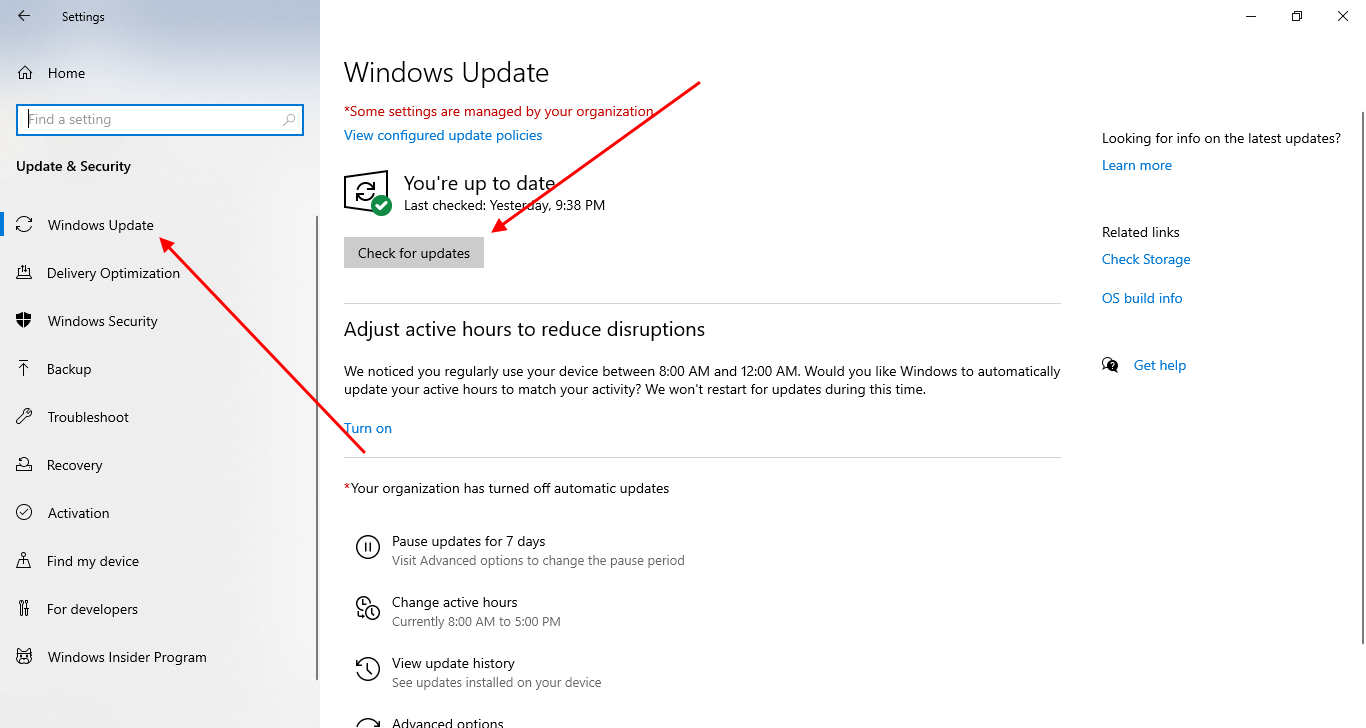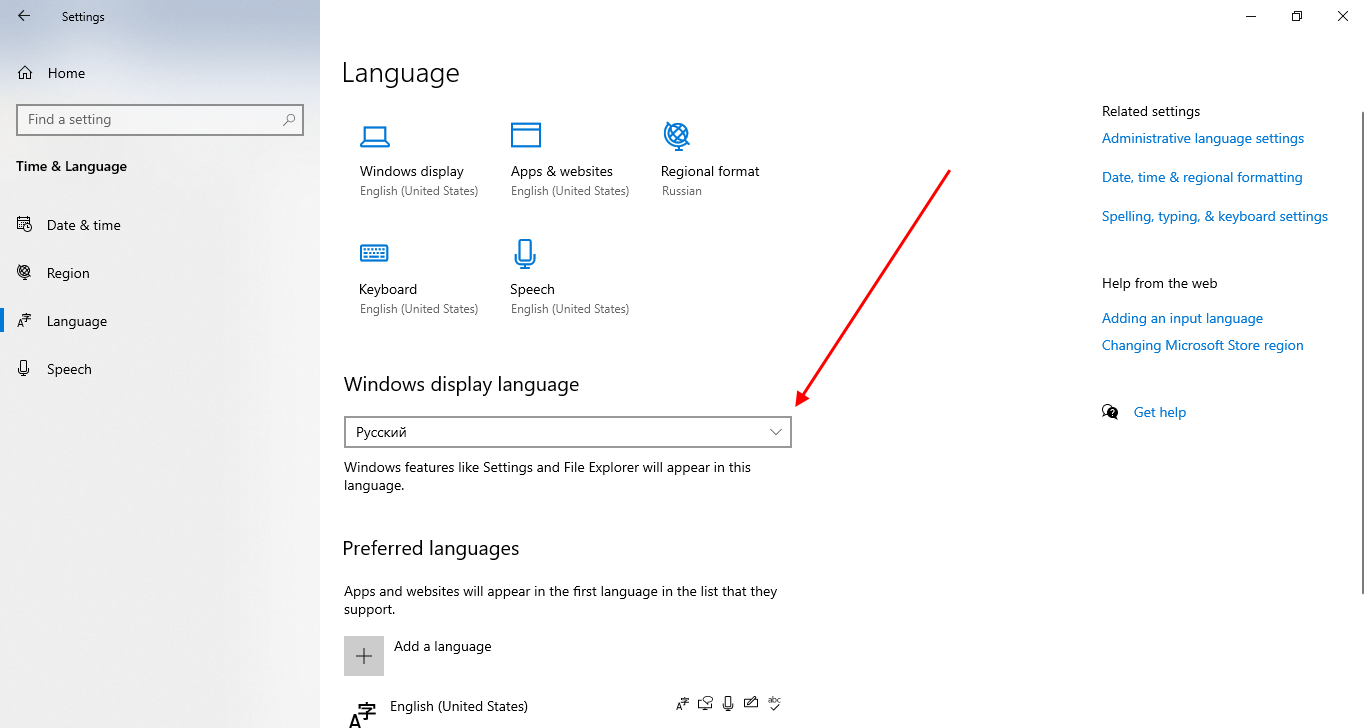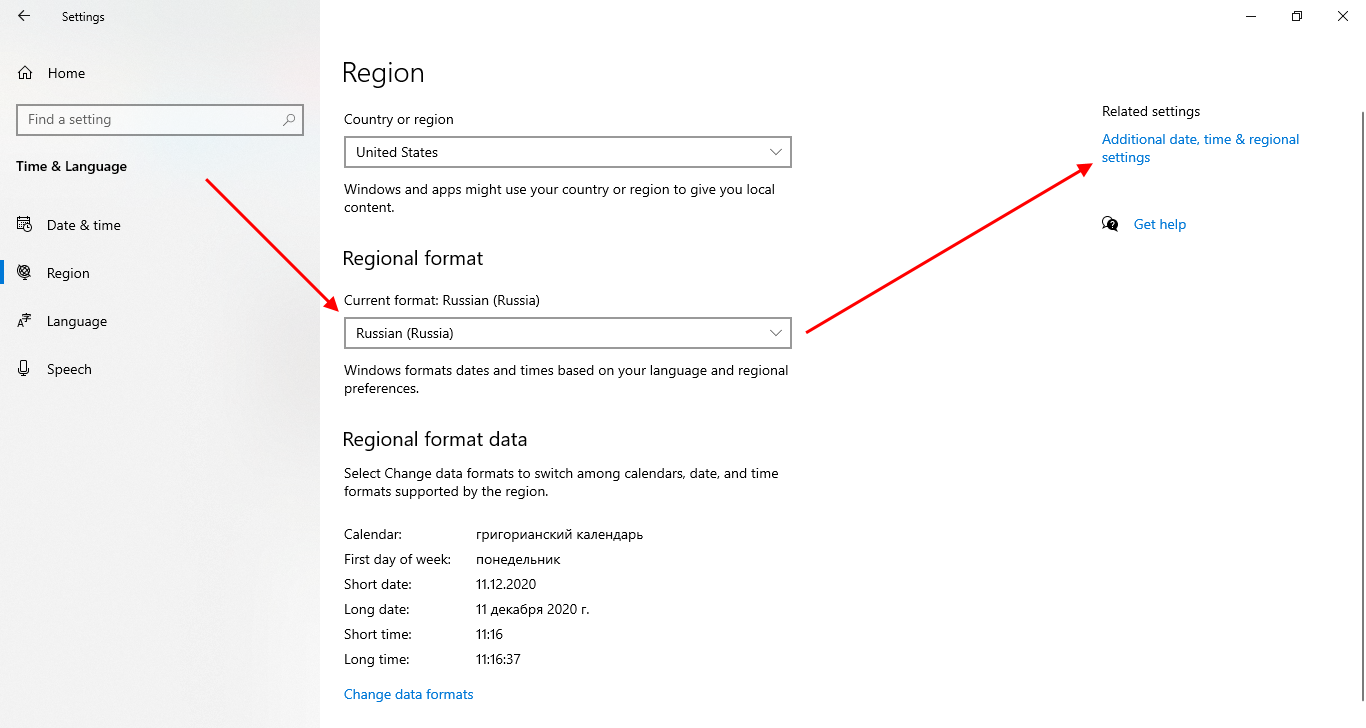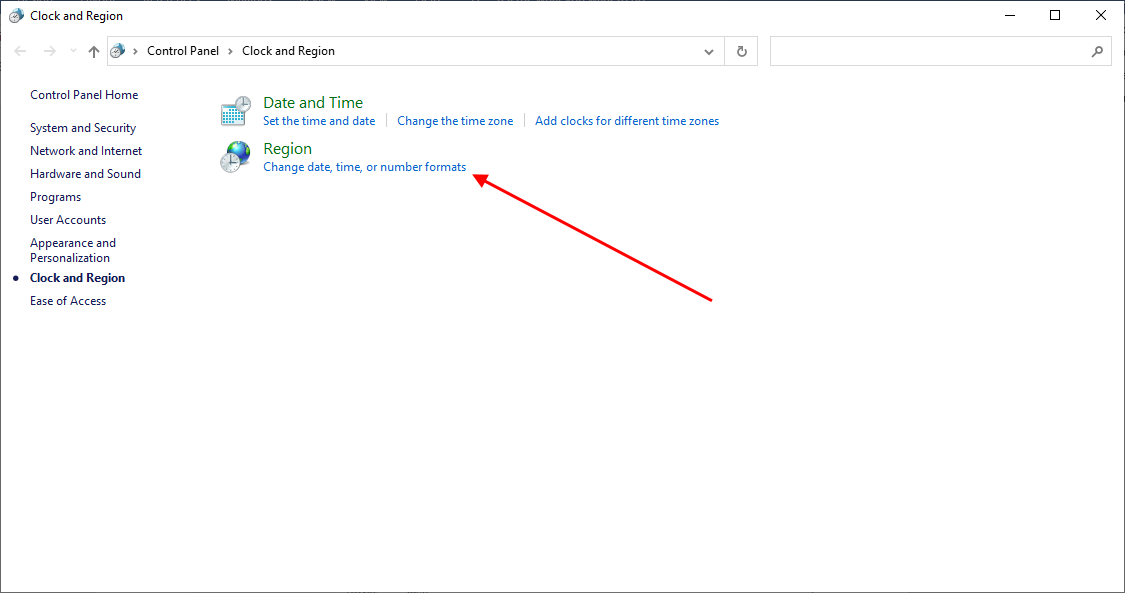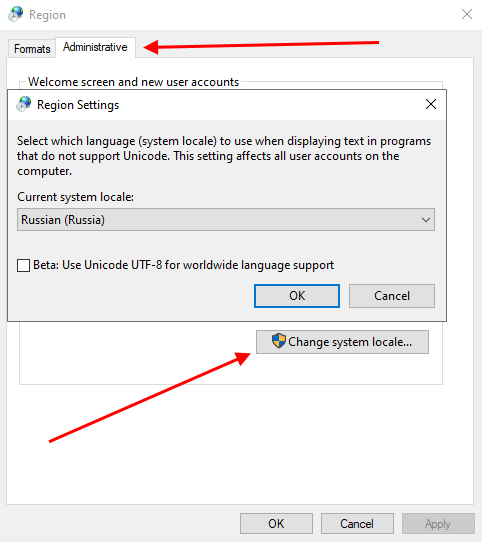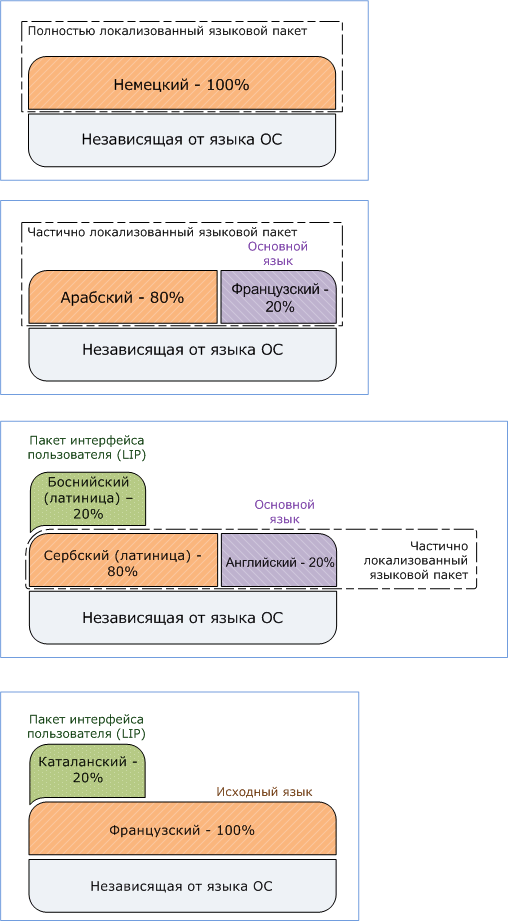- Как русифицировать Windows Server
- Как включить русский язык в Windows Server 2008
- Русифицируем Windows Server 2012-2016
- Настраиваем язык в Windows Server 2019
- Общие сведения о многоязыковых развертываниях
- Типы языковых пакетов
- Локальные пакеты
- Установка языкового пакета
- Файл Lang.ini
- Задача удаления языкового пакета
- См. также
Как русифицировать Windows Server
После установки Windows Server на VDS нередко встречается, что интерфейс системы использует английский как основной язык, а русификация полностью отсутствует. Хоть английский и является неким стандартом в IT-сообществе, не всегда удобно использовать систему на иностранном языке. Для таких случаев в Windows предусмотрен специальный раздел, позволяющий загрузить и установить родной язык.
В сегодняшней статье мы поговорим о том, как можно добавить русский язык в Windows Server версий 2008, 2012, 2016 и 2019.
Алгоритм перевода системы на русский язык может немного различаться в зависимости от года выпуска WS: для версии 2008 потребуется загрузить дополнительный языковой пакет, в 2012-2019 перевод выполняется через системные настройки. Давайте детально рассмотрим, как выполнить русификацию интерфейса в каждой версии.
Как включить русский язык в Windows Server 2008
- Первым делом подключаемся к серверу одним из удобных способов и запускаем любой доступный браузер. В нем переходим на официальную страницу Microsoft и пролистываем вниз до заголовка «Пакеты многоязыкового интерфейса пользователя Windows Server 2008 R2 Service Pack 1». Выбираем нужный язык интерфейса и скачиваем его.
- Ожидаем, пока скачается файл для установки языкового пакета, запускаем его и следуем указаниям. В результате увидим следующее окно установки:
- После успешной установки новый язык будет добавлен в систему. Остается его активировать. Для этого переходим через меню «Пуск» в «Control panel» – там перемещаемся в «Region and Language», открываем вкладку «Keyboard and Languages» и в блоке «Choose a display language» выбираем «Русский».
- Перезагружаемся и проверяем активацию нового языкового пакета – весь интерфейс должен быть переведен на русский язык.
На этом русификация Windows Server 2008 завершена.
Русифицируем Windows Server 2012-2016
Обычно в системах данного выпуска установлен только английский языковой пакет. Чтобы установить новый язык, необходимо изменить несколько системных параметров. Посмотрим, как это можно сделать:
- Подключаемся к серверу через RDP, VNC или личный кабинет хостинг-провайдера. Заходим в ОС и открываем панель управления – сделать это можно через меню «Пуск».
- Находим блок «Clock, Language, and Region» и кликаем по кнопке «Add a language».
- В отобразившемся окне мы увидим только английский язык. Если же у вас уже установлен русский пакет, то можете сразу переходить к пункту «5». В противном случае нажимаем «Add a language».
- Выбираем нужный пакет и жмем в нижней части окна на кнопку «Add».
- Мы добавили русский пакет в Windows, далее потребуется его установить – для этого первым делом перейдем в дополнительные настройки языка.
- Выбираем «Download and install language pack».
- Ждем, пока завершится установка.
- Осталось назначить русский язык по умолчанию – сделать это можно в разделе «Option». Нажимаем в нем по кнопке «Make this primary language».
- Но это еще не все, необходимо изменить региональные настройки. Возвращаемся в панель управления и в блоке «Clock, Language, and Region» выбираем «Change date, time, or number formats».
- В отобразившемся окне заходим во вкладку «Formats» и указываем русский язык.
- Переходим в «Location» и ставим «Russia».
- В разделе «Administrative» кликаем по кнопке «Change system locale…» и также устанавливаем русский язык.
- В завершение нажимаем на «OK» в главном окне и перезагружаемся.
- Готово! Теперь интерфейс Windows Server 2012-2016 полностью переведен.
Таким образом можно добавить и установить новый языковой пакет в Windows Server 2012 и 2016 года.
Настраиваем язык в Windows Server 2019
Русификация системы 2019 года выполняется через настройки системы:
- Подключаемся к серверу удобным способом и переходим в меню «Пуск». После кликаем по кнопке в виде шестеренки.
- В отобразившемся окне переходим в раздел «Time & Language».
- Перемещаемся в подраздел «Language» и выбираем «Add a language».
- Находим нужный язык, выбираем его и жмем на кнопку «Next».
- Отмечаем все пункты и жмем «Install».
- После этого будет запущена автоматическая установка нового языка. В случае возникновения ошибки 0x00F0950 потребуется открыть раздел «Windows Update» и установить недостающие обновления. Сначала проверяем наличие новых обновлений с помощью кнопки «Check for updates», затем обновляемся.
- Пробуем повторно установить русский язык, если в первый раз не получилось. Далее в блоке «Windows display language» выбираем «Русский».
- Также в разделе «Region» установим необходимый язык и зайдем в другое место – «Additional date, time & regional settings».
- Откроем настройки региона.
- Переходим в подраздел «Administrative» и кликаем по кнопке «Change system locale…». Выбираем русский язык и сохраняем изменения.
После этого потребуется перезагрузить сервер, чтобы все изменения вступили в силу.
Надеюсь, что у вас не возникло проблем с русификацией Windows Server. Спасибо за внимание!
Общие сведения о многоязыковых развертываниях
В состав всех установок Windows® 7 входит, как минимум, один языковой пакет и независимые от языка двоичные файлы, образующие основу операционной системы. Языковые пакеты содержат ресурсы, связанные с конкретным языком и используемые для локализации пользовательского интерфейса. Так как языковые ресурсы для пользовательского интерфейса находятся в языковом пакете и отделены от двоичного кода базовой операционной системы, язык пользовательского интерфейса можно полностью изменить, не меняя базовых двоичных файлов операционной системы, либо можно установить несколько языков в один образ Windows.
Существует два сценария многоязыкового развертывания:
- Развертывание образа, содержащего несколько языков, но в качестве языка по умолчанию активен только один язык.
Согласно лицензионным требованиям, Windows 7, кроме выпусков Windows 7 Максимальная и Корпоративная, могут содержать только один язык. Такие выпуски называются одноязычными. Когда в образ Windows добавлено несколько языков, а развертывается одноязычный выпуск Windows, в ходе приветствия Windows-пользователям предлагается выбрать нужный им язык из списка доступных языков. После выбора языка и перезапуска компьютера задача удаления языковых пакетов удалит все остальные языки с компьютера.
 | Примечание. |
Развертывание многоязыкового образа, позволяющего пользователю переключаться между различными языками.
Выпуски Windows 7 Windows Максимальная и Корпоративная могут содержать несколько языков. Они называются многоязычными выпусками. Если в образ Windows добавлено несколько языков, можно развернуть многоязыковой выпуск Windows в многоязычной среде и конечные пользователи смогут переключать язык отображения на одном компьютере, выбирая из нескольких языков.
При планировании многоязыкового развертывания важно понимать, какой из сценариев многоязыкового развертывания будет реализован. Следует также разобраться в различных типах доступных языковых пакетов и их отличиях. Например, некоторые языковые пакеты зависят от других языковых пакетов, которые должны быть установлены для полной локализации пользовательского интерфейса. Знакомство с различными типами языковых пакетов и требованиями к ним позволит точно определить, сколько языковых пакетов понадобится устанавливать. Затем можно будет выбрать соответствующий метод установки языкового пакета и определить, когда и какие региональные параметры настраивать. Прежде, чем приступить к многоязыковому развертыванию, важно понять, как на планы развертывания повлияют файл Lang.ini и задача удаления языковых пакетов. Этот раздел содержит базовые сведения по каждому из этих вопросов.
Данный раздел содержит следующую информацию:
Типы языковых пакетов
Существует два типа языковых пакетов: языковой пакет и пакет интерфейса пользователя (LIP). Языковые пакеты и пакеты интерфейса пользователя используются для локализации пользовательского интерфейса операционной системы. Единственными различиями между языковыми пакетами и пакетами интерфейса пользователя являются лицензионные ограничения и уровень содержащихся ресурсов.
| Тип | Включены ли все необходимые ресурсы в языковой пакет? | Все ли ресурсы локализованы на этом языке? | Какие существуют требования? | Доступность и использование. |
|---|---|---|---|---|
 | Примечание. |
Для работающей операционной системы. Если операционную систему нужно загрузить для установки приложения или тестирования и проверки установки, то можно добавить языковой пакет в работающую операционную систему, используя DISM или средство установки языковых пакетов (Lpksetup.exe). Этот метод можно использовать только для языковых пакетов, которые хранятся вне образа Windows. Дополнительные сведения см. в разделе Установка языкового пакета по сети и Добавление пакетов интерфейса пользователя.
Файл Lang.ini
Если при развертывании Windows с помощью программы установки Windows на дистрибутивном общем ресурсе добавлены или удалены языковые пакеты, необходимо заново создать файл Lang.ini. Программа установки Windows использует файл Lang.ini, чтобы определить языковые пакеты в образе и на дистрибутивном общем ресурсе Windows. Файл Lang.ini также используется, чтобы определить язык, который будет отображаться в ходе программы установки Windows. Повторное создание файла Lang.ini также необходимо, если планируется создать носитель восстановления для образов, содержащих несколько языков.
Чтобы заново создать файл Lang.ini с учетом обновлений языковых пакетов, можно использовать параметры командной строки DISM для работы с региональными параметрами. Не изменяйте файл Lang.ini вручную. Дополнительные сведения см. в разделе Языки и параметры командной строки для работы с региональными параметрами.
Задача удаления языкового пакета
Согласно лицензионным требованиям, Windows 7, кроме выпусков Windows 7 Максимальная и Windows 7 Корпоративная, могут содержать только один язык. В этих выпусках с поддержкой одного языка все языки, которые не указаны как используемые по умолчанию, будут удалены с компьютера. Это относится только к Windows 7. В Windows Server® 2008 R2 доступна установка нескольких языковых пакетов во всех выпусках.
В выпусках Windows с поддержкой одного языка все языковые пакеты, которые не указаны как используемые по умолчанию, будут удалены с компьютера. Задача удаления языкового пакета запустится через 25-60 минут после перезагрузки системы конечным пользователем. Языковые пакеты удаляются во время простоя.
Запуск средства Sysprep сбрасывает таймер удаления языкового пакета. Таймер не будет запущен повторно до следующего выполнения приветствия Windows и перезапуска компьютера. При настройке образа Windows рекомендуется выполнить загрузку в режиме аудита, после чего внести изменения. Задача удаления языкового пакета не будет активирована при загрузке в режиме аудита. Дополнительные сведения о режиме аудита см. в разделе Настройка Windows в режиме аудита. Можно также обновить образ Windows в автономном режиме, не загружая образ. Дополнительные сведения см. в разделе Обслуживание автономного образа.
Использование параметра SkipMachineOobe в компоненте Microsoft-Windows-Shell-Setup не отключает задачу удаления языковых пакетов.
 | Примечание. |